สร้างส่วนประกอบรายงานและชุดข้อมูล Power BI (พรีวิว)
ข้อสำคัญ
คุณลักษณะนี้จะยุติการให้บริการในวันที่ 31 กรกฎาคม 2024 เราขอแนะนำให้ลบรายงานและส่วนประกอบชุดข้อมูล Power BI ทั้งหมดออกจากโซลูชันที่มีอยู่ และใช้ แดชบอร์ดระบบ Power BI Embedded แทน
[หัวข้อนี้คือเอกสารรุ่นก่อนวางจำหน่าย และอาจจะมีการเปลี่ยนแปลงในอนาคต]
เนื่องจากวัฒนธรรมด้านข้อมูลแพร่กระจายไปทั่วองค์กรมากขึ้นเรื่อยๆ และการวิเคราะห์ก็กลายเป็นส่วนสำคัญของการตัดสินใจและการดำเนินการประจำวันของพนักงาน จึงจำเป็นต้องมีการวิเคราะห์ที่เชื่อถือได้และทันสมัยอยู่เสมอใน Power Apps ของคุณ
เพื่อก้าวไปสู่การบรรลุเป้าหมายนี้ คุณสามารถเพิ่มรายงานและชุดข้อมูล Power BI เป็นส่วนประกอบในโซลูชัน Power Apps ได้ เมื่อคุณเพิ่มรายงาน Power BI ลงในโซลูชัน รายงานดังกล่าวสามารถจัดการได้อย่างราบรื่นเป็นส่วนหนึ่งของกระบวนการ ALM ของคุณภายในสภาพแวดล้อมและผู้เช่า
ข้อสำคัญ
- นี่คือคุณลักษณะพรีวิว
- คุณลักษณะตัวอย่างไม่ได้มีไว้สำหรับการนำไปใช้งานจริงและอาจมีการจำกัดฟังก์ชันการทำงาน คุณลักษณะเหล่านี้สามารถใช้ได้ก่อนการเปิดตัวอย่างเป็นทางการเพื่อให้ลูกค้าสามารถเข้าใช้งานได้ก่อนเวลาและให้ข้อคิดเห็น
ในบทความนี้ คุณจะเรียนรู้วิธีการทำงานต่อไปนี้:
- เพิ่มส่วนประกอบรายงานและชุดข้อมูล Power BI ลงในโซลูชัน
- กำหนดค่าลักษณะการทำงานของพารามิเตอร์ mashup ของ Power BI เมื่อนำเข้าและส่งออกโดยเป็นส่วนหนึ่งของโซลูชัน Power Apps
- กำหนดค่าส่วนประกอบชุดข้อมูลเพื่อให้ชุดข้อมูลเชื่อมต่อกับแหล่งข้อมูล Microsoft Dataverse โดยอัตโนมัติเมื่อมีการปรับใช้งานโซลูชันกับสภาพแวดล้อมใหม่
ข้อกำหนดเบื้องต้น
- สิทธิ์การใช้งาน Power BI Pro
- รายงานและ/หรือชุดข้อมูล Power BI ที่คุณต้องการใช้สร้างส่วนประกอบของโซลูชัน Power Apps
ข้อจํากัดและการจํากัดทั่วไป
- คุณต้องติดตั้งโซลูชันของระบบ ส่วนขยาย Power BI (พรีวิว) ในสภาพแวดล้อมใหม่ จะมีการติดตั้งโดยค่าเริ่มต้น สภาพแวดล้อมที่มีอยู่ต้องติดตั้งด้วยตนเองจาก PPAC ก่อนนำเข้าโซลูชันและสร้างส่วนประกอบ Power BI หากต้องการติดตั้งส่วนขยาย ไปที่ ศูนย์จัดการ Power Platform
- เฉพาะรายงานและฐานข้อมูล Power BI เท่านั้นที่สามารถเพิ่มลงในโซลูชันได้ รองรับเฉพาะชุดข้อมูลที่สร้างด้วยโมเดลชุดข้อมูลที่ปรับปรุงแล้วเท่านั้น ไม่รองรับอาร์ทิแฟกต์ประเภทอื่นๆ (เช่น แดชบอร์ด กระแสข้อมูล และรายงานที่มีการแบ่งหน้า)
- ไม่รองรับการอ้างอิงการเชื่อมต่อไปยังแหล่งข้อมูล Power BI (เช่น ในโมเดลแบบรวม)
- ไม่รองรับพารามิเตอร์ชุดข้อมูล Power BI ชนิด "ใดๆ" และ "ไบนารี" ในการรวม Power BI กับโซลูชัน Power Apps
- การแชร์รายงานและชุดข้อมูล Power BI สามารถทำได้จาก Power BI เท่านั้น (การแชร์แอปแบบจำลองจะไม่แชร์รายงานที่ฝังไว้)
- ไม่รองรับการกู้คืนจากการลบพื้นที่ทำงาน เมื่อลบพื้นที่ทำงานของสภาพแวดล้อมเฉพาะแล้ว คุณจะไม่สามารถเพิ่ม/นำเข้าส่วนประกอบ Power BI ใดๆ ลงในสภาพแวดล้อม Power Apps ได้
- ไม่รองรับรหัสแอปพลิเคชัน Power Apps ในระหว่างพรีวิวสำหรับสาธารณะ
- รองรับการแชร์ข้อมูลระหว่างสภาพแวดล้อม Power Platform กับพื้นที่ทำงาน Power BI ที่อยู่ในภูมิศาสตร์ที่แตกต่างกัน หากการตั้งค่าที่เกี่ยวข้องเป็น เปิด ข้อมูลเพิ่มเติม: การดำเนินงานข้ามภูมิศาสตร์
- ไม่รองรับการทำงานของวงจรชีวิตของสภาพแวดล้อมในระหว่างพรีวิว ข้อมูลเพิ่มเติม: ข้อความพิจารณาในการทำงานกับการรวม Power Apps/Power BI
- ไม่รองรับสภาพแวดล้อม Dataverse for Teams
- ในปัจจุบันยังไม่รองรับระบบคลาวด์ของประเทศ
สร้างส่วนประกอบรายงานและชุดข้อมูล Power BI
เปิดสภาพแวดล้อมการพัฒนาโซลูชัน Power Apps ของคุณ
สร้างโซลูชันใหม่
ในโซลูชันใหม่ เลือก เพิ่มรายการที่มีอยู่ > การวิเคราะห์ > รายงาน Power BI
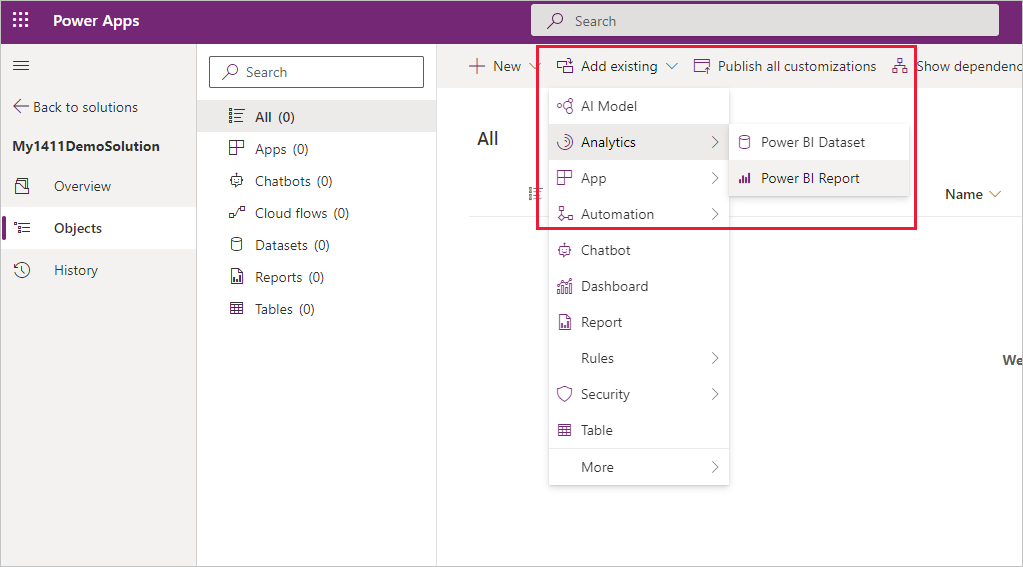
เลือก ภายนอก Dataverse ค้นหาและเลือกรายงาน Power BI ที่คุณต้องการเพิ่มในโซลูชัน แล้วเลือก เพิ่ม
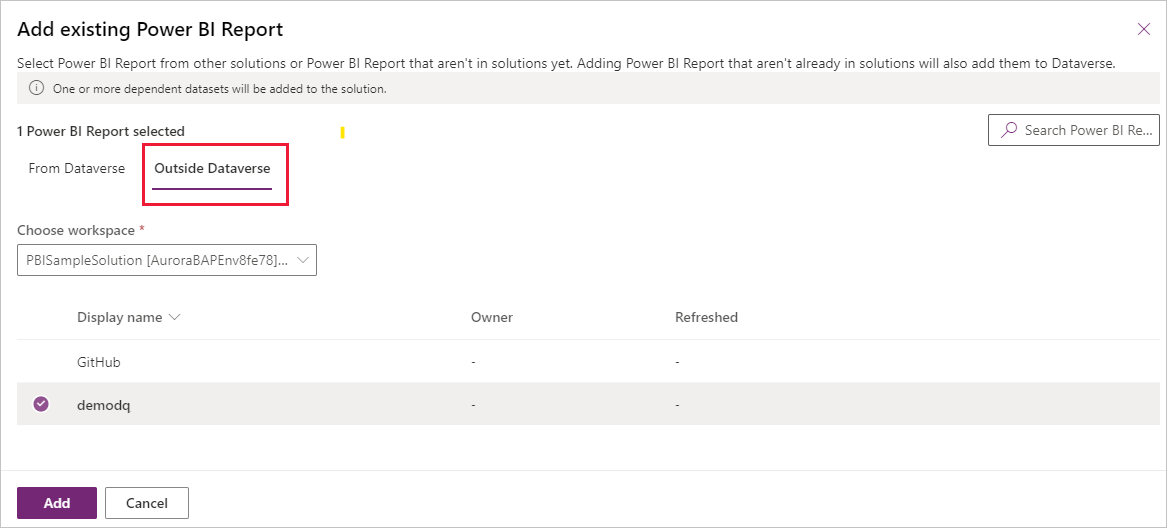
เมื่อคุณเพิ่มส่วนประกอบรายงาน Power BI ไปยังโซลูชัน ส่วนประกอบสำหรับชุดข้อมูลของรายงานก็ถูกเพิ่มไปยังโซลูชันด้วย
นอกจากนี้ เมื่อคุณเพิ่มรายงานจากภายนอก Dataverse สำเนาของรายงานและชุดข้อมูลจะถูกสร้างขึ้นในพื้นที่ทำงานที่กำหนดให้กับสภาพแวดล้อมโดยเฉพาะ หลังจากนั้น การอัปเดตทั้งหมดควรเริ่มต้นจากพื้นที่ทำงานของสภาพแวดล้อมเฉพาะนี้
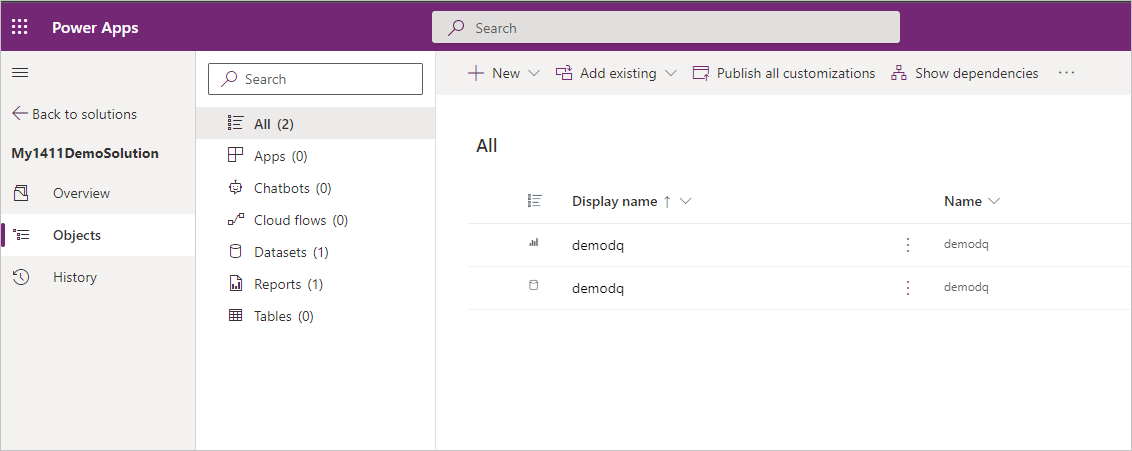
หมายเหตุ
การดำเนินการเพิ่มอาจใช้เวลาสองสามนาทีขณะที่ส่งออกรายงานและชุดข้อมูลจริงไปยัง Dataverse
หากชุดข้อมูลของคุณเชื่อมต่อกับแหล่งข้อมูล Dataverse คุณสามารถกำหนดค่าให้เชื่อมต่อกับแหล่งข้อมูล Dataverse โดยอัตโนมัติในสภาพแวดล้อมการปรับใช้งาน
เลือกชุดข้อมูลและเลือก แก้ไข
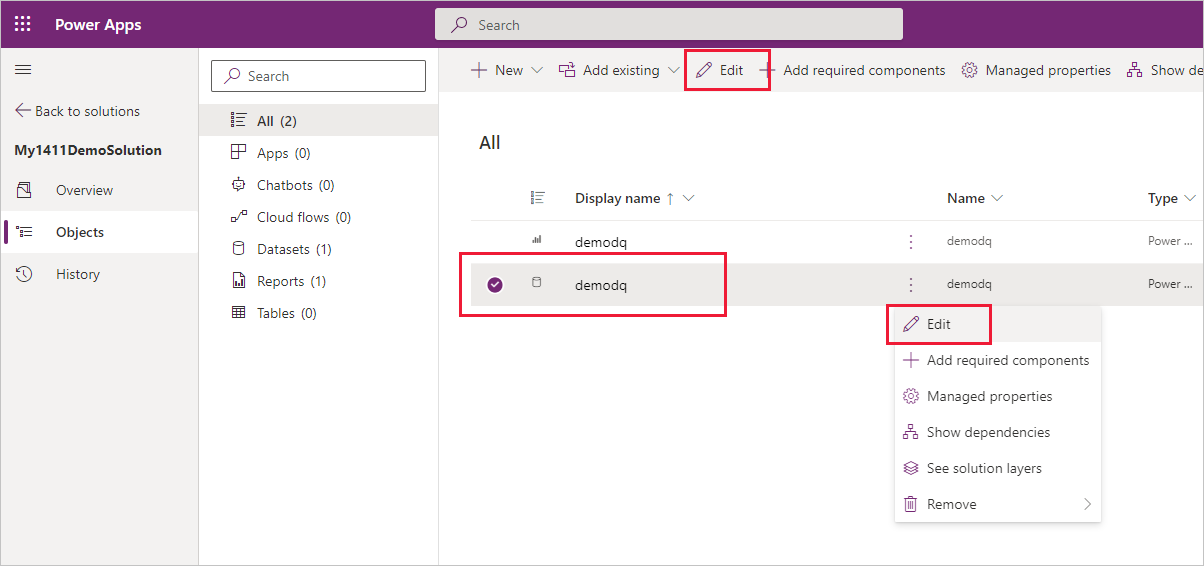
ในบานหน้าต่างแก้ไขที่ปรากฏขึ้น ให้เลือก ใช่ เพื่อกำหนดค่าชุดข้อมูลให้เชื่อมต่อกับการเชื่อมต่อที่มีอยู่โดยอัตโนมัติเมื่อนำเข้าโซลูชันไปยังสภาพแวดล้อมอื่น
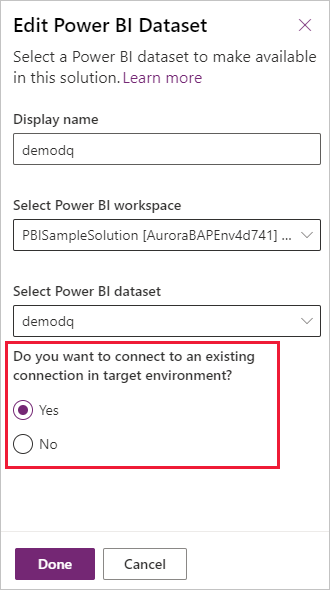
หมายเหตุ
ขั้นตอนที่ 5 และ 6 เกี่ยวข้องกับแหล่งข้อมูล Dataverse เท่านั้น
ตอนนี้ คุณสามารถ สร้างแดชบอร์ดระบบ Power BI Embedded ตามส่วนประกอบรายงานหรือ ฝัง (ส่วนประกอบรายงาน) ลงในฟอร์มโดยใช้ตัวออกแบบฟอร์ม
เมื่อเสร็จแล้ว ให้ส่งออกโซลูชัน คุณสามารถส่งออกโซลูชันเป็นโซลูชันที่มีการจัดการหรือไม่มีการจัดการ
กำหนดค่าพารามิเตอร์ Power BI
ส่วนประกอบ Power BI ให้คุณสามารถกำหนดค่าพารามิเตอร์ mashup ของ Power BI อย่างไรก็ตาม คุณไม่สามารถสร้างพารามิเตอร์ mashup ของ Power BI ในสภาพแวดล้อมของโซลูชัน - พารามิเตอร์ดังกล่าวต้องมีอยู่แล้วในชุดข้อมูล Power BI ที่คุณเพิ่มในโซลูชัน
หมายเหตุ
ไม่รองรับพารามิเตอร์ชุดข้อมูล Power BI ชนิด ใดๆ และ ไบนารี ในการรวม Power BI กับโซลูชัน Power Apps
ในส่วนนี้ ตัวเลือกที่คุณมีสำหรับการกำหนดค่าวิธีที่พารามิเตอร์ชุดข้อมูล Power BI จะได้รับค่าเมื่อโซลูชันถูกปรับใช้งานในสภาพแวดล้อมที่แตกต่างกันจะแสดง
ไปที่สภาพแวดล้อม Power Apps ของคุณ > โซลูชัน
สร้างโซลูชัน
เลือกชุดข้อมูลที่มีพารามิเตอร์ที่คุณต้องการกำหนดค่า จากนั้นเลือก แก้ไขพารามิเตอร์:
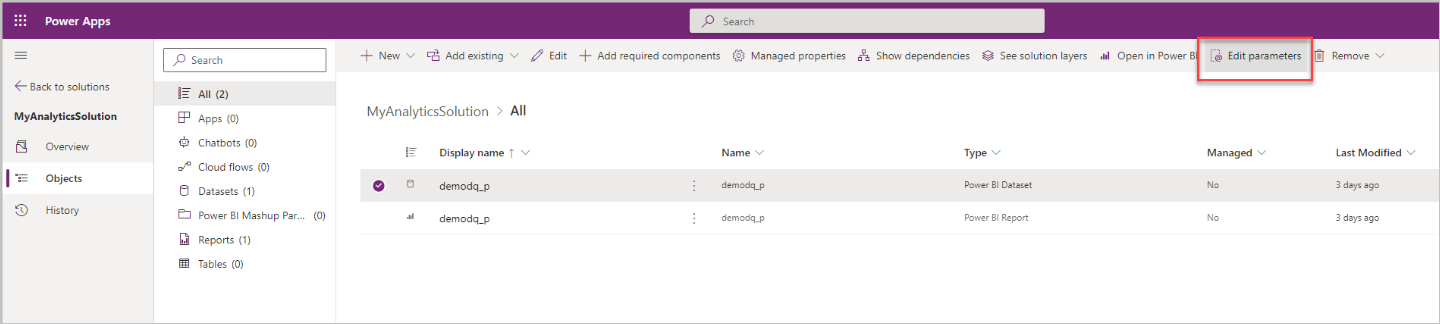
เลือก เพิ่มพารามิเตอร์ คุณสามารถเพิ่มได้เฉพาะพารามิเตอร์ที่เป็นส่วนหนึ่งของชุดข้อมูล Power BI เท่านั้น:
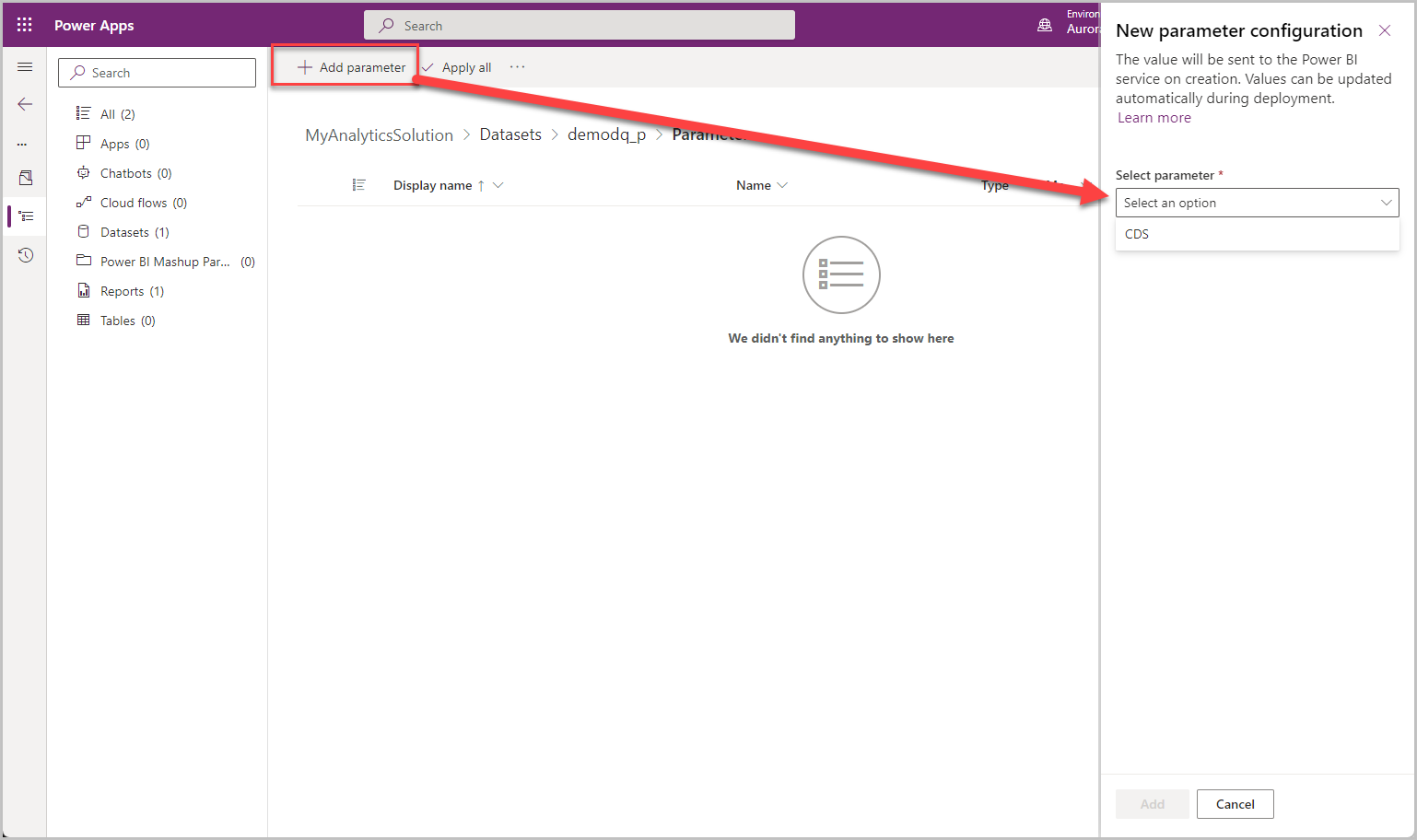
เลือกพารามิเตอร์ mashup ของ Power BI แล้วเลือก แก้ไข เพื่อเปิดบานหน้าต่างการแก้ไขพารามิเตอร์ เลือกดรอปดาวน์ แทนที่ค่าปัจจุบันด้วย * เพื่อดูตัวเลือกการกำหนดค่าพารามิเตอร์
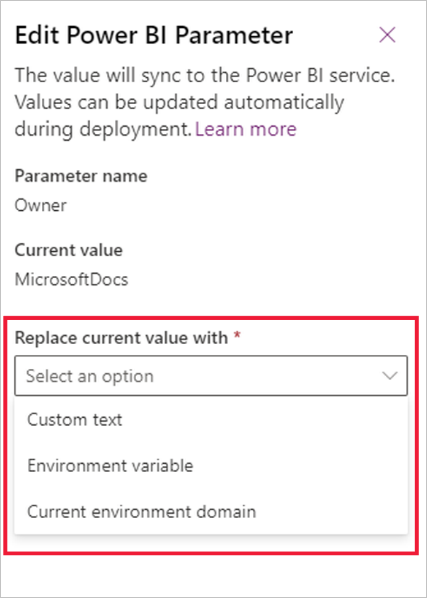
คุณมีสามตัวเลือกในการพิจารณาว่าพารามิเตอร์จะได้รับค่าอย่างไรเมื่อติดตั้งโซลูชันในสภาพแวดล้อมที่แตกต่างกัน:
ข้อความที่กำหนดเอง: วิธีที่ตรงไปตรงมาที่สุดในการตั้งค่า เมื่อคุณเลือกตัวเลือกข้อความที่กำหนดเอง คุณจะต้องระบุสตริงข้อความ จากนั้นเมื่อโซลูชันถูกปรับใช้งานในสภาพแวดล้อมอื่น สตริงข้อความนั้นจะเป็นค่าของพารามิเตอร์
โดเมนสภาพแวดล้อมปัจจุบัน: เมื่อคุณเลือกโดเมนสภาพแวดล้อมปัจจุบัน ค่าของพารามิเตอร์จะเป็นโดเมนของสภาพแวดล้อมปัจจุบัน ซึ่งหมายความว่าไม่ว่าโซลูชันจะถูกปรับใช้งานที่ใดก็ตาม ค่าของพารามิเตอร์จะเป็นโดเมนของสภาพแวดล้อมการปรับใช้งาน
ตัวแปรสภาพแวดล้อม: ด้วยตัวเลือกนี้ คุณจะเชื่อมโยงค่าพารามิเตอร์กับตัวแปรสภาพแวดล้อม เมื่อคุณเลือกตัวเลือกนี้ คุณจะสังเกตเห็นตัวแปรสภาพแวดล้อมทั้งหมดในสภาพแวดล้อมปัจจุบัน และคุณสามารถเลือกได้ หากไม่มีตัวแปรสภาพแวดล้อมที่คุณต้องการ คุณสามารถสร้างตัวแปรในโซลูชันได้
ตัวเลือกตัวแปรสภาพแวดล้อมมีความสำคัญเนื่องจากทำให้โปรแกรมติดตั้งจำเป็นต้องระบุค่าสำหรับพารามิเตอร์ในระหว่างการปรับใช้งาน ซึ่งทำได้โดยเชื่อมโยงพารามิเตอร์กับตัวแปรสภาพแวดล้อมที่มีค่าว่าง
เมื่อคุณกำหนดค่าพารามิเตอร์ด้วยตัวแปรสภาพแวดล้อมเพื่อให้โปรแกรมติดตั้งต้องระบุค่าเมื่อปรับใช้งาน ตรวจสอบให้แน่ใจว่าค่าเริ่มต้นเป็นค่าว่าง หากมีค่าปัจจุบัน ให้ลบออกโดยคลิกขวาและเลือก ลบออกจากโซลูชัน
สำหรับข้อมูลเพิ่มเติมเกี่ยวกับตัวแปรสภาพแวดล้อม ไปที่ ภาพรวมของตัวแปรสภาพแวดล้อม
เมื่อคุณกำหนดค่าพารามิเตอร์เสร็จแล้ว ให้เลือก นำไปใช้ทั้งหมดเพื่อใช้ค่าพารามิเตอร์ทั้งหมด
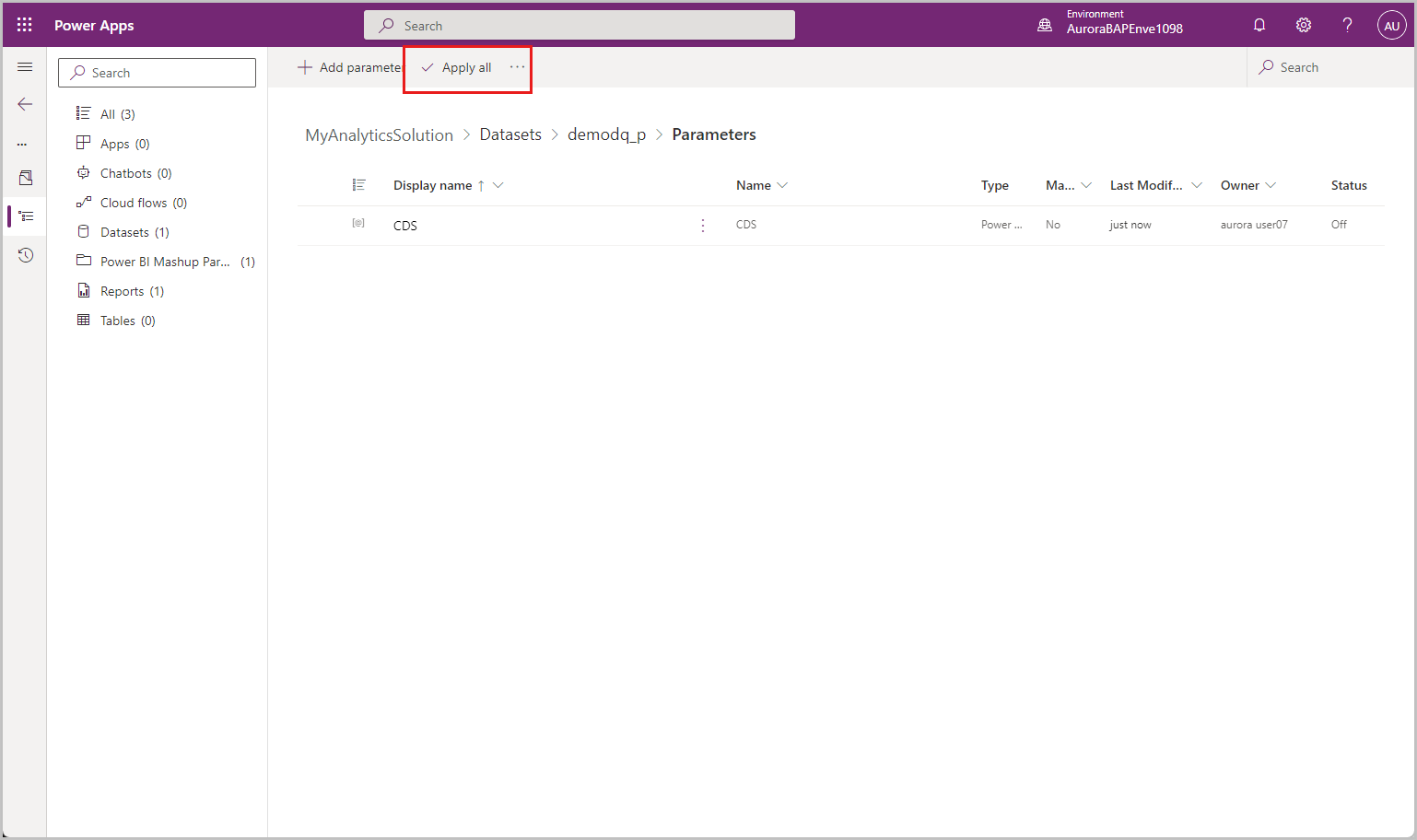
เมื่อคุณใช้พารามิเตอร์แล้ว คุณสามารถส่งออกโซลูชันและปรับใช้งานในสภาพแวดล้อมการปรับใช้งานของคุณ
การอัปเดตโซลูชันที่มีส่วนประกอบ Power BI
การอัปเดตเป็นส่วนประกอบ Power BI ต้องทำใน Power BI สำหรับอาร์ทิแฟกต์ในพื้นที่ทำงานของสภาพแวดล้อม Power BI เฉพาะที่เชื่อมต่อกับส่วนประกอบ คุณสามารถเข้าถึง อาร์ทิแฟกต์เหล่านี้ได้โดยเปิดพื้นที่ทำงานโดยตรงในบริการของ Power BI หรือโดยใช้ตัวเลือก เปิดใน Power BI ในสภาพแวดล้อม Power Apps
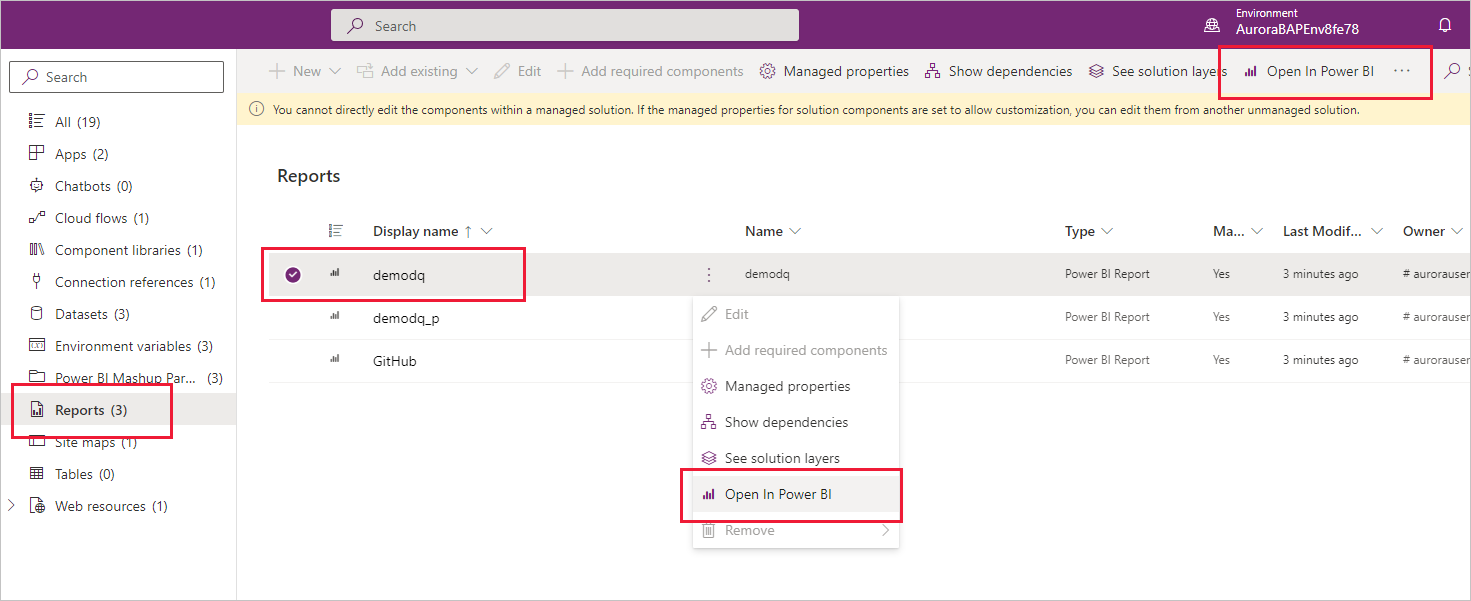
หมายเหตุ
การอัปเดตโซลูชันด้วยส่วนประกอบ Power BI จะอัปเดตอาร์ทิแฟกต์ที่เกี่ยวข้องของพื้นที่ทำงานในสภาพแวดล้อมเฉพาะโดยอัตโนมัติใน Power BI สำหรับโซลูชันที่มีการจัดการและไม่มีการจัดการ
หลังจากที่คุณอัปเดตส่วนประกอบ คุณสามารถส่งออกโซลูชันเป็นโซลูชันที่มีการจัดการหรือไม่มีการจัดการ แล้วนำเข้าไปยังสภาพแวดล้อมอื่น (สำหรับโซลูชันที่ไม่มีการจัดการ คุณสามารถนำเข้าไปยังสภาพแวดล้อมเดียวกันได้)
ดูเพิ่มเติม
- ปรับแต่งและจัดการส่วนประกอบ Power BI
- สร้างแดชบอร์ดระบบ Power BI Embedded
- เพิ่มส่วนประกอบสำหรับคอลัมน์ในฟอร์ม
- การจัดการเนื้อหา Power BI ในโซลูชัน Power Apps
หมายเหตุ
บอกให้เราทราบเกี่ยวกับภาษาที่คุณต้องการในคู่มือ ทำแบบสำรวจสั้นๆ (โปรดทราบว่าแบบสำรวจนี้เป็นภาษาอังกฤษ)
แบบสำรวจนี้ใช้เวลาทำประมาณเจ็ดนาที ไม่มีการเก็บข้อมูลส่วนบุคคล (คำชี้แจงสิทธิ์ส่วนบุคคล)